Riproduzione di dischi ottici, Connettere periferiche usb, Connettere periferiche esata – DUNE HD Smart B1 User Manual
Page 49: Accedere ai dispositivi di rete, Formattare l’hdd
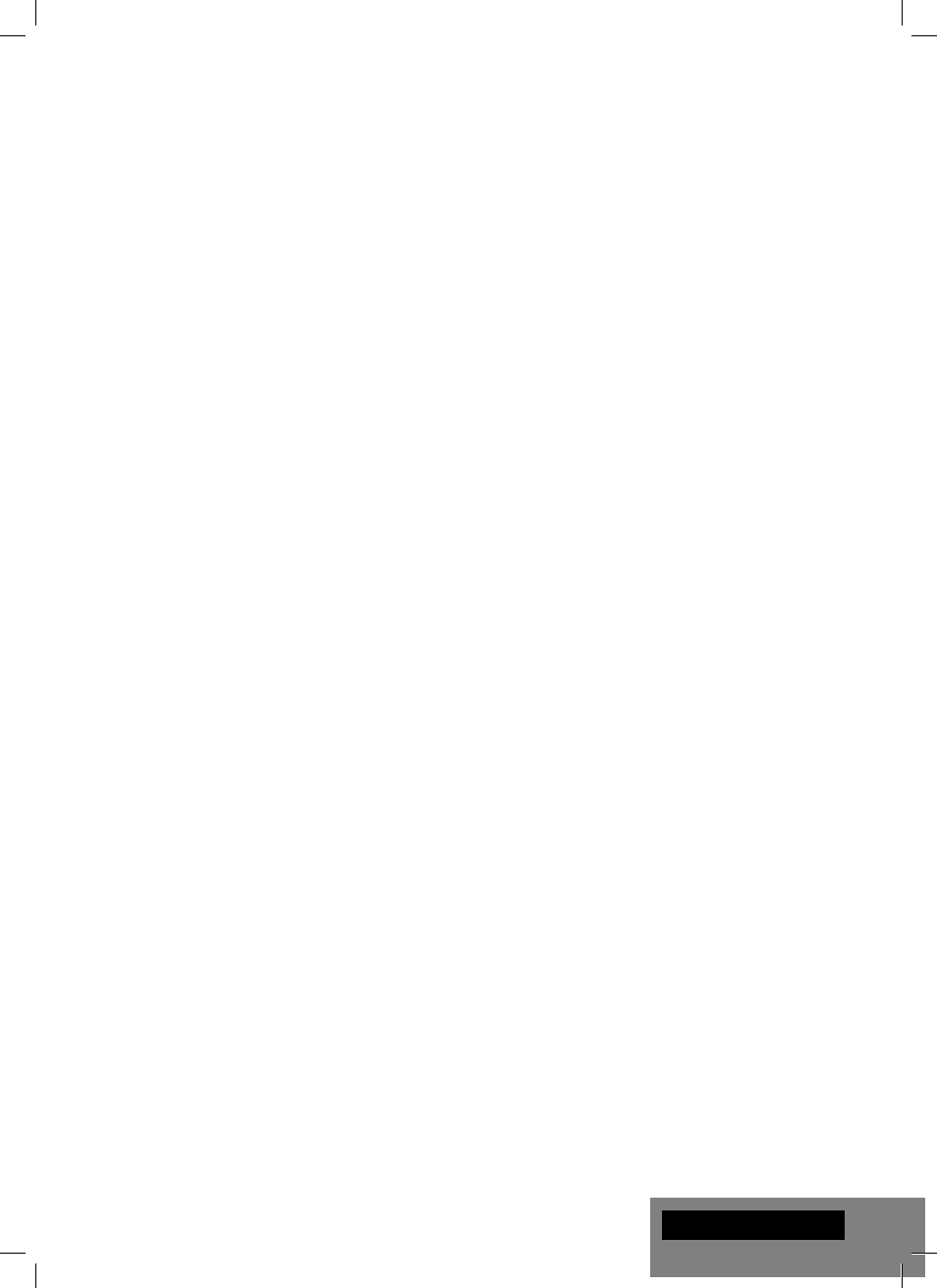
49
Riproduzione di Dischi Ottici
Per riprodurre dischi ottici, assicurati di essere nella schermata principale del menu e inserisci il disco
ottico nel lettore del player. Il player riconoscerà il disco e abiliterà l’icona per il lettore dischi ottici nel
menu. A seconda delle impostazioni, il player può automaticamente iniziare la riproduzione o richiedere
una conferma per avviare il disco.
Connettere Periferiche USB
Per connettere periferiche USB, assicurati di essere nella schermata principale del menu e connetti la
periferica USB in una delle porte USB del player. Il player riconoscerà tale periferica e mostrerà l’icona
corrispondente alla periferica USB nella schermata principale.
Quando connetti una periferica USB che richiede una quantità signifi cativa di energia (come gli Hard Disk
USB), usa un alimentatore esterno per tale periferica. La potenza erogata dalle porte USB del player po-
trebbe non essere suffi ciente per alimentare la periferica USB e funzionare correttamente.
Non disconnettere o spegnere la periferica USB quando vi sono operazioni di scrittura in corso.
Usare Memory Card SD
Per inserire una memoria SD, assicurati di essere nella schermata principale del menu e inserisci la me-
mory card nel lettore di memory card del player. Il player riconoscerà tale memory card e mostrerà un’ico-
na corrispondente nel menu principale. Alcune memorie SD possono non essere riconosciute dal player e
non funzionare correttamente; in questo caso, usa un altro modello di memory card SD.
Non estrarre la memory card SD quando sono in corso operazioni di scrittura.
Connettere periferiche eSATA
Per connettere periferiche eSATA, spegni sia il player che la periferica eSATA, connetti la periferica eSATA
alla porta eSATA del player (e connetti la periferica eSATA al suo alimentatore), accendi la periferica eSA-
TA e, come ultimo passaggio, accendi il player. Il player riconoscerà la periferica eSATA e mostrerà l’icona
corrispondente nel menu principale.
Spegni e disconnetti la periferica eSATA solo dopo aver spento il player.
Accedere ai dispositivi di Rete
Per connettere un dispositivo di rete che utilizza il protocollo SMB (Samba) o NFS, assicurati di essere nel
menu principale del player, premi il tasto del telecomando “MENU” e scegli “Crea una cartella di Rete” (in
inglese «Create Network Folder»), poi inserisci i parametri del dispositivo di rete come richiesto. Il player
mostrerà un’icona corrispondente al dispositivo di rete appena confi gurato nella schermata principale.
Per accedere a una lista di risorse di rete disponibili tramite i protocolli SMB o UPnP, usa l’icona nel menu
principale “Network Browser”.
NOTA: se qualche risorsa di rete non è mostrata dal player, può essere che tu debba aspettare qualche
minuto e poi riprovare (o premere “MENU” sul telecomando e scegliere “Aggiorna”).
Formattare l’HDD
Per formattare l’HDD collegato al player, seleziona l’icona corrispondente al disco nel menu principale del
player, premi il tasto “INFO” sul telecomando e seleziona “Formatta Disco” (per formattare l’intero disco) o
“Formatta Partizione” (per formattare una sola partizione già esistente sul disco). Il player formatterà il disco
utilizzando il fi le system “EXT2”-
NOTA: per usare dischi formattati dal player su un PC con Windows, avrai bisogno di installare software
appositi come “EXT2FSD» (http://www.ext2fsd.com/).
Italiano
